يمكن أن تكون الأرقام والتواريخ مشكلة في دمج المراسلات في Microsoft Word ، خاصةً عندما يكون مصدر البيانات مصنف Excel. يتم حل بعض المشكلات بسهولة أكبر من غيرها. يمكن تحويل الأرقام التي لا تحتوي على قيم عشرية ، مثل رمز بريدي مكون من خمسة أرقام أو عدد صحيح ، إلى قيم نصية في Excel. ومع ذلك ، لتجنب مشاكل التواريخ والأرقام في الكسور العشرية ، تحتاج إلى إدراج رموز التنسيق في حقول الدمج هذه لتنسيق هذه القيم بشكل صحيح في المستندات المنتجة.
نصيحة
أنواع المستندات الأخرى التي يمكن استخدامها كمصادر بيانات لدمج المراسلات في Word هي:
- أ قاعدة بيانات أحادية المستوى ملف
- جدول من ملف HTML
- دفتر عناوين Microsoft Outlook
- مستند Microsoft Word آخر به ملف. جدول البيانات
- ملف نصي مع حقول البيانات مفصولة بفواصل. أو علامات التبويب
تقوم أنواع المستندات هذه بتصدير القيم كنص.
دمج الأعداد الصحيحة
من الأفضل تنفيذ تنسيق الأعداد الصحيحة قبل استيراد البيانات المصدر إلى Word. يناقش هذا القسم استخدام Excel.
فيديو اليوم
الخطوة 1: افتح مصدر البيانات
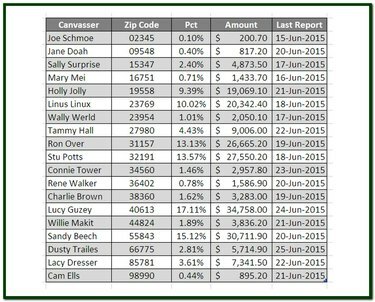
حقوق الصورة: رون برايس
افتح مصنف مصدر بيانات Excel ، وإذا كان هناك أوراق متعددة ، فانقر فوق علامة تبويب ورقة العمل التي تحتوي على البيانات المصدر لدمج المراسلات.
الخطوة 2: تنسيق الأعداد الصحيحة كنص
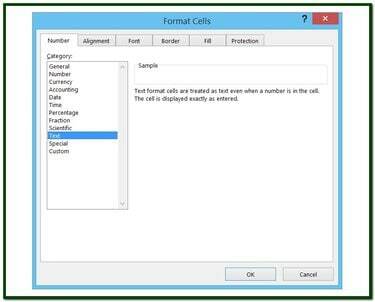
حقوق الصورة: رون برايس
حدد عمودًا يحتوي على قيم عدد صحيح. انقر بزر الماوس الأيمن فوق الخلايا المحددة واختر تنسيق الخلايا من القائمة المنبثقة لعرض ملف تنسيق الخلايا صندوق المحادثة. انقر على ال نص الاختيار في فئة قائمة. انقر نعم لتطبيق تغيير الشكل. البيانات الموجودة في الخلايا المحددة هي الآن بتنسيق نصي.
دمج الأرقام مع القيم العشرية
بالنسبة إلى الكسور العشرية ، يمكنك بسهولة تنسيق الرقم مباشرةً في Word.
الخطوة 1: عرض حقول الدمج
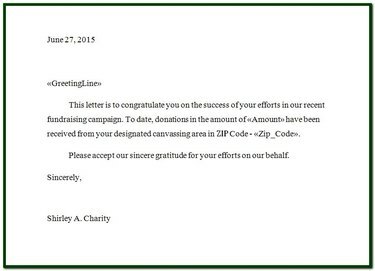
حقوق الصورة: رون برايس
لتنسيق عدد المنازل العشرية في حقل رقمي ، مثل العملة أو النسب المئوية أو أي رقم به قيم عشرية ، أضف رموز التنسيق إلى حقل الدمج. افتح مستند دمج المراسلات (حرف ، بريد إلكتروني ، وما إلى ذلك) لعرض حقول الدمج الخاصة به ، والتي تظهر على شكل <
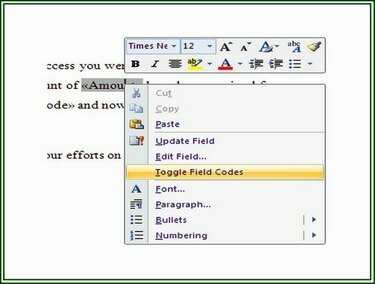
حقوق الصورة: رون برايس
الخطوة 2: تبديل رموز الحقول
حقل الدمج
الخطوة 3: أدخل رموز التنسيق
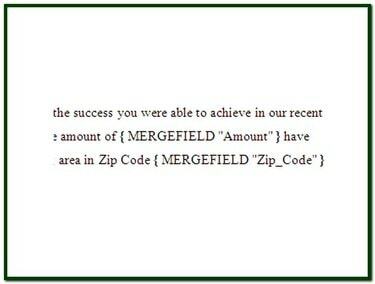
حقوق الصورة: رون برايس
<
-
# - يشير إلى أن التنسيق يتبع.
-
$ - يعين شخصية ليتم عرضها في مقدمة الميدان.
-
, (فاصلة) - تشير إلى أنه يجب إدخال الفواصل ، إن أمكن ، في قيمة رقمية.
-
# (علامة الرقم) - تشير إلى عدد الأرقام الثابتة المطلوب عرضها.
- .00 - يشير إلى أنه سيتم عرض قيمة عشرية لمنزلتين (في هذه الحالة). يتم عرض رقم بدون فواصل عشرية مصحوبًا بأصفار بعد العلامة العشرية.
دمج النسب
مثل أي رقم يتم حسابه بواسطة صيغة في Excel ، قد لا تقتصر القيم الأولية على منزلتين عشريتين ثابتتين فقط ، بغض النظر عما يتم عرضه في الخلية. كما هو موضح في الخطوة السابقة ، يمكن تعيين طول الرقم ، وخاصة أي فواصل عشرية ، على عدد ثابت من المواضع.
الإجراءات في رموز التنسيق
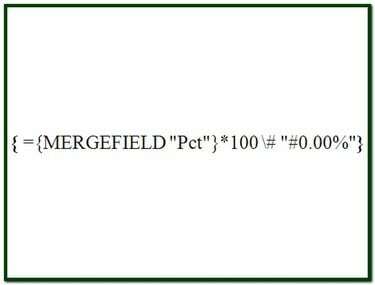
حقوق الصورة: رون برايس
في بعض الحالات ، من الضروري دمج حقل بيانات قبل أن يتم العمل عليه. يعد حقل "Pct" في المثال مثالاً على ذلك. لكي تظهر هذه البيانات في المستند المدمج كنسبة مئوية من عشرين مع رقم واحد على الأقل وعلامة النسبة المئوية ، يتطلب إجراءين.
الخطوة 1: استرداد البيانات
استبدل بيان MERGEFIELD الحالي بالإجراء الأعمق للبيان الجديد MERGEFIELD "Pct". تسترد عبارة العبارة هذه البيانات من مصدر البيانات وتجعلها متاحة لبقية كود التنسيق. بعد إدخال الجملة الأعمق ، استخدم ملحق السيطرة على مفتاح F9 مفاتيح لإرفاق العبارة بين قوسين.
الخطوة 2: تنسيق البيانات
أدخل علامة المساواة ("=") قبل العبارة التي تم إدخالها في الخطوة 1. هذا يخبر وظيفة الدمج أن العبارة تتضمن عامل تشغيل. بعد ذلك أدخل ما تبقى من رمز التنسيق ، *100 # "#0.00%", مباشرة خلف الدعامة اليمنى القصوى للبيان الداخلي. تقوم هذه الجملة بضرب قيمة الدمج في 100 (لإزاحة المكان العشري) ، وتنسيق القيمة كنسبة مئوية عشريتين وتعرض علامة النسبة المئوية. في هذه المرحلة ، يجب أن يكون حقل الدمج = {MERGEFIELD "Pct"} * 100 # "# 0.00٪". يستخدم السيطرة على مفتاح F9 لإحاطة العبارة بالكامل بين قوسين وتنشيطها.
دمج التواريخ
لدمج تاريخ من Excel بتنسيق M / d / y ، على سبيل المثال 6/15/2015 ، لا تحتاج إلى تنسيق خاص. يتم دمج تنسيق التاريخ هذا كما هو جيد. ومع ذلك ، إذا كنت ترغب في عرض التاريخ بأي تنسيق آخر ، مثل 15 يونيو 2015 ، فستكون هناك حاجة إلى بعض رموز التنسيق.
لدمج حقل التاريخ وعرضه باليوم والشهر والسنة ، يكون رمز التنسيق "@" MMMM d، yyyy "، حيث يشير" @ "إلى يشير تنسيق التاريخ و "MMMM d yyyy" إلى الشهر في النص ، واليوم بدون صفر بادئ والسنة بأربعة أرقام عدد
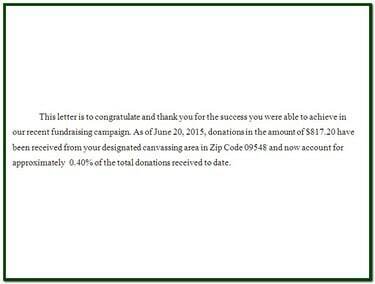
حقوق الصورة: رون برايس
نصيحة
عند تنسيق التواريخ في دمج المراسلات ، تستخدم العناصر النائبة ورموز التنسيق للشهر أحرف كبيرة "M." تستخدم الأحرف الصغيرة "m" لتمثيل الدقائق.



